windows自带的扫雷在win10上怎么找 win10电脑自带扫雷在哪里
更新时间:2022-04-02 09:59:58作者:xinxin
相信许多用户都玩过扫雷游戏,这是一款微软系统中自带的休闲娱乐游戏,可以在没有网络的情况下也能正常运行,不过对于使用win10中文版系统的用户来说,可能还不知道扫雷在哪里,对此windows自带的扫雷在win10上怎么找呢?下面小编就来告诉大家win10电脑自带扫雷打开操作方法。
推荐下载:win10 64位纯净版
具体方法:
1、在win10安装完成以后,已经没有了扫雷游戏,预装的是纸牌类游戏,需要到应用商店下载;
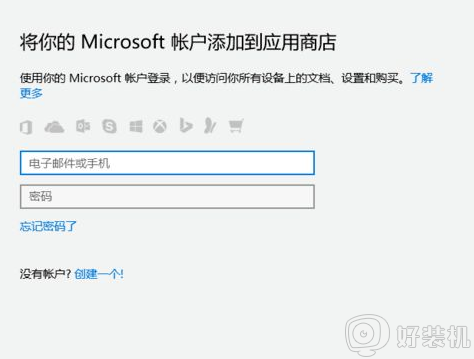
2、点击任务下方的应用商店快捷图标,进入到应用商店,或者窗口-所有应用中找到应用商店进入;

3、进入应用商店,在右上方的搜索方框内输入“扫雷”进行应用搜索;
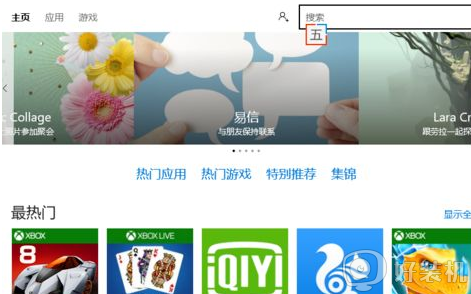
4、搜索能搜出一类扫雷的应用,如下图,一般第一个microsoft打头的扫雷就是,居然是英文的;
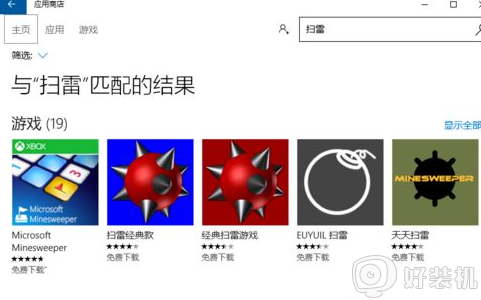
5、点击进行免费的下载,不过应用商店需要用微软账号登录,如果有MSN的账号,也可以;
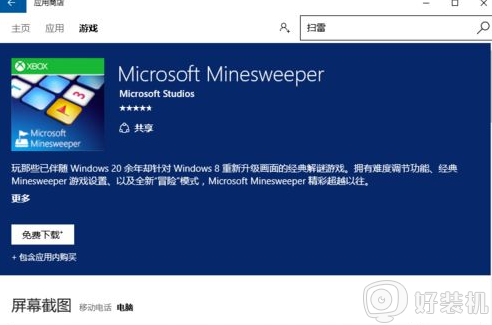
6、登录账号下载完成就可以进入游戏了,不过现在做得比以前炫多了,没有了当初小游戏的感觉。
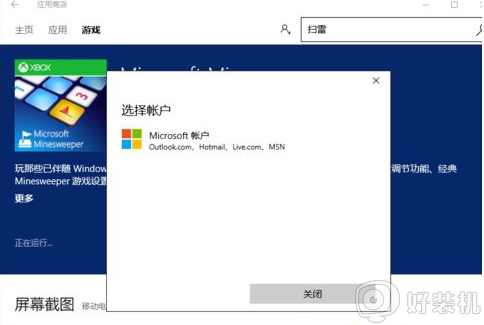
上述就是小编教大家的win10电脑自带扫雷打开操作方法了,如果你也有相同需要的话,可以按照上面的方法来操作就可以了,希望能够对大家有所帮助。
相关教程:
win10自带的扫雷在哪儿
windows自带的扫雷在win10上怎么找 win10电脑自带扫雷在哪里相关教程
- win10扫雷游戏在哪 win10怎么找扫雷游戏
- win10的扫雷在哪里打开 win10怎么把扫雷调出来
- windows10扫雷游戏在哪找 windows10怎么找扫雷游戏
- 如何在win10打开win7自带的扫雷 win10怎么打开win7自带的扫雷
- w10扫雷在哪里打开 w10系统怎么打开扫雷
- win10自带的扫雷和纸牌在哪 win10纸牌和扫雷游戏怎么打开
- 如何在win10装扫雷游戏 win10怎么下载扫雷游戏
- win10有扫雷吗 win10系统中该如何打开扫雷
- win10电脑游戏扫雷怎么安装 win10没有扫雷游戏的安装步骤
- 为什么win10没有扫雷游戏 win10系统没有扫雷游戏的解决教程
- win10计算器打不开怎么办 如何解决win10系统无法打开计算器
- win10蓝屏错误代码0x000000c2怎么回事 解决win10蓝屏错误代码0x000000c2的方法
- win10硬盘出现“Ultra DMA CRC错误计数”的解决方法
- 怎么设置让win10显示实时网速 win10桌面显示实时网速的方法
- 如何解决win10lol无法初始化图形设备 win10lol无法初始化图形设备的解决步骤
- win10外接显示器怎么设置 win10连接外接显示器的方法教程
win10教程推荐
- 1 win10计算器打不开怎么办 如何解决win10系统无法打开计算器
- 2 win10共享文件夹怎么在另一个电脑查看 win10共享文件夹另外一台电脑如何找到
- 3 win10关闭每次打开应用的通知设置方法 如何关闭win10每次点开软件都提醒
- 4 win10实时保护关不掉怎么办 win10实时保护关闭不了如何解决
- 5 win10把硬盘识别成移动硬盘怎么办 win10硬盘变成可移动设备处理方法
- 6 win10电脑拷贝记录怎么查 win10如何查看拷贝记录
- 7 win10需要新应用打开此ms-gaming怎么办?win10提示“需要新应用打开此ms-gamingoverlay”如何解决
- 8 win10窗口文件夹重叠显示怎么办 win10电脑文件夹窗口层叠解决方法
- 9 win10的恢复重置此电脑在哪里 win10怎么恢复出厂设置重置电脑
- 10 win10电脑密码忘了怎么打开电脑 win10电脑开机密码忘了怎么解除
